So akzeptieren Sie ACH-Zahlungen in WordPress
Veröffentlicht: 2022-05-09Möchten Sie ACH-Zahlungen auf Ihrer WordPress-Website akzeptieren?
ACH-Zahlungen (Automated Clearing House) sind eine Bank-zu-Bank-Zahlungsmethode in den Vereinigten Staaten. ACH-Zahlungen helfen Geschäftsinhabern, Transaktionsgebühren zu sparen, da sie viel niedriger sind als Transaktionsgebühren für Kreditkarten oder digitale Geldbörsen.
In diesem Artikel zeigen wir Ihnen, wie Sie ACH-Zahlungen in WordPress akzeptieren.
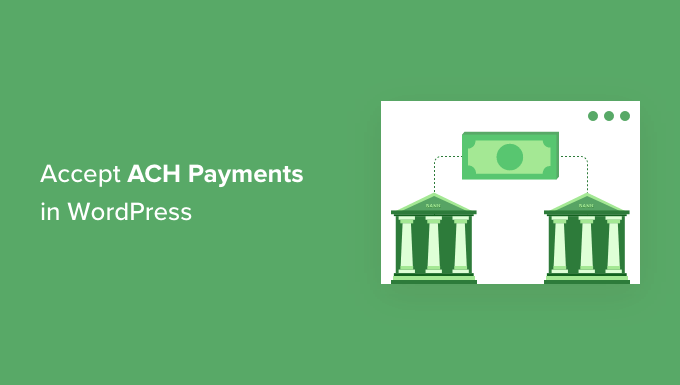
Warum ACH-Zahlungen in WordPress akzeptieren?
Wenn sich Ihr Unternehmen in den Vereinigten Staaten befindet, können Sie Ihre Transaktionsgebühren erheblich senken, wenn Sie ACH-Zahlungen auf Ihrer WordPress-Site akzeptieren. Es ist eine perfekte Zahlungsmethode, wenn Sie regelmäßig große Geldbeträge von Kunden annehmen.
Beispielsweise beträgt die Stripe-Gebühr für die Annahme von ACH-Zahlungen nur 0,8 % pro Transaktion mit einer maximalen Obergrenze von 5 USD.
Andererseits beträgt eine typische Zahlungsgebühr für Kreditkarten oder digitale Geldbörsen 2,9 % + 0,30 USD pro Transaktion. Sogar neuere Methoden wie Apple Pay erheben eine Gebühr von 1,5 %, fast das Doppelte von ACH.
Nehmen wir unter Berücksichtigung dieser Gebühren an, dass ein Kunde 100 US-Dollar zahlt. Bei ACH-Zahlungen würde die Transaktionsgebühr etwa 0,80 $ betragen. Gleichzeitig würde die Transaktionsgebühr für denselben Betrag über eine Kreditkarte oder eine digitale Brieftasche 3,20 USD betragen.
In ähnlicher Weise würde bei einem Zahlungsbetrag von 800 USD die Transaktionsgebühr über ACH 6,40 USD und über Karten oder digitale Geldbörsen 23,50 USD betragen. Das bedeutet, je höher der Transaktionsbetrag, desto mehr Transaktionskosten sparen Sie.
Ein weiterer Vorteil der Verwendung von ACH-Zahlungen besteht darin, eine höhere Kundenbindung zu erreichen und die Abwanderungsrate zu reduzieren. Kredit- und Debitkarten laufen nach einem bestimmten Zeitraum ab, was bedeutet, dass Kunden ihre Geschäfte einstellen, bis ihre Karten erneuert werden. Mit ACH-Zahlungen können Sie dieses Problem überwinden und die unfreiwillige Abwanderung reduzieren.
Schauen wir uns jedoch an, wie Sie ACH-Zahlungen in WordPress akzeptieren können.
Akzeptieren von ACH-Zahlungen in WordPress
Der beste Weg, ACH-Zahlungen in WordPress zuzulassen, ist die Verwendung des WP Simple Pay-Plugins. Es ist das beste Stripe-Plugin für WordPress und ermöglicht es Ihnen, einmalige oder wiederkehrende Zahlungen einzurichten, ohne einen Warenkorb einzurichten.
Wir verwenden die WP Simple Pay Pro-Version für dieses Tutorial, da sie ACH-Zahlungen, Vor-Ort-Zahlungsformulare und andere Funktionen enthält. Es gibt auch eine kostenlose Version des Plugins, die jedoch keine ACH-Zahlungsoption hat.
Zuerst müssen Sie das Plugin WP Simple Pay installieren und aktivieren. Wenn Sie Hilfe benötigen, lesen Sie bitte unsere ausführliche Anleitung zur Installation eines WordPress-Plugins.
Sobald das Plugin aktiv ist, startet es automatisch den Einrichtungsassistenten. Fahren Sie fort und klicken Sie auf die Schaltfläche "Let's Get Started".
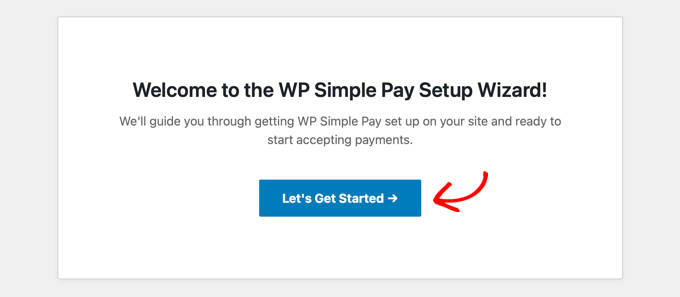
Auf dem nächsten Bildschirm müssen Sie den Lizenzschlüssel eingeben. Den Lizenzschlüssel finden Sie ganz einfach in Ihrem WP Simple Pay-Kontobereich.
Nachdem Sie den Schlüssel eingegeben haben, können Sie auf die Schaltfläche „Aktivieren und fortfahren“ klicken.
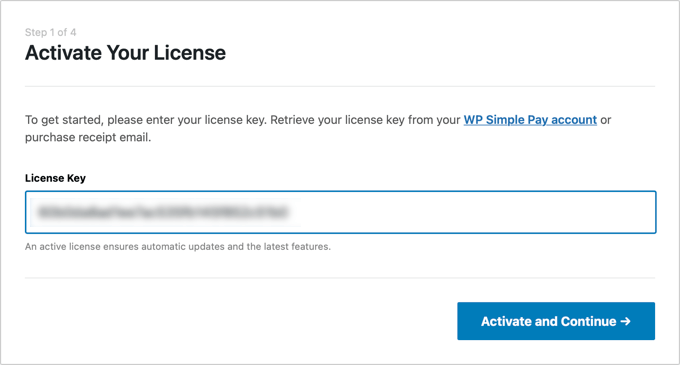
Als nächstes müssen Sie WP Simple Pay mit Stripe verbinden.
Stripe ist ein beliebtes Zahlungsgateway, mit dem Sie ACH-Zahlungen auf Ihrer WordPress-Site sammeln können.
Fahren Sie fort und klicken Sie auf die Schaltfläche „Mit Stripe verbinden“.
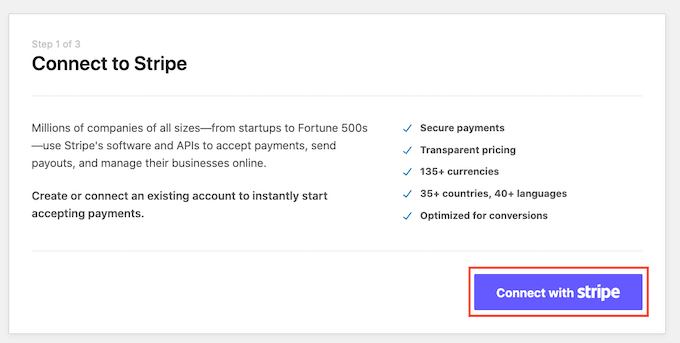
Danach können Sie sich bei Ihrem Stripe-Konto anmelden und es mit WP Simple Pay verbinden.
Nur eine Anmerkung, dass Stripe erfordert, dass Websites eine HTTPS-Verschlüsselung haben. Wenn Sie noch kein SSL-Zertifikat für Ihre Website haben, lesen Sie bitte unsere Schritt-für-Schritt-Anleitung, wie Sie ein kostenloses SSL-Zertifikat für WordPress erhalten.
Sobald Ihr Stripe-Konto verbunden ist, zeigt WP Simple Pay verschiedene zu konfigurierende E-Mail-Optionen an. Sie können E-Mails für Zahlungseingänge, anstehende Rechnungen und Zahlungsbenachrichtigungen aktivieren.
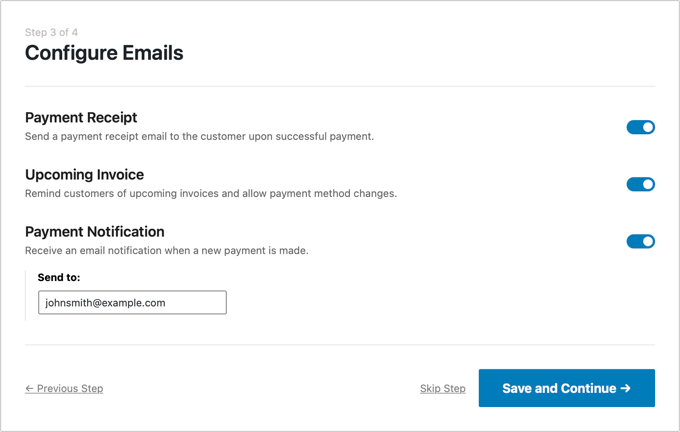
Geben Sie als Nächstes Ihre geschäftliche E-Mail-Adresse ein, an die Sie diese E-Mails erhalten möchten, und klicken Sie dann auf die Schaltfläche „Speichern und fortfahren“.

Danach gelangen Sie zum letzten Schritt des Einrichtungsassistenten, wo Sie ein Zahlungsformular erstellen müssen. Klicken Sie einfach auf die Schaltfläche „Zahlungsformular erstellen“.
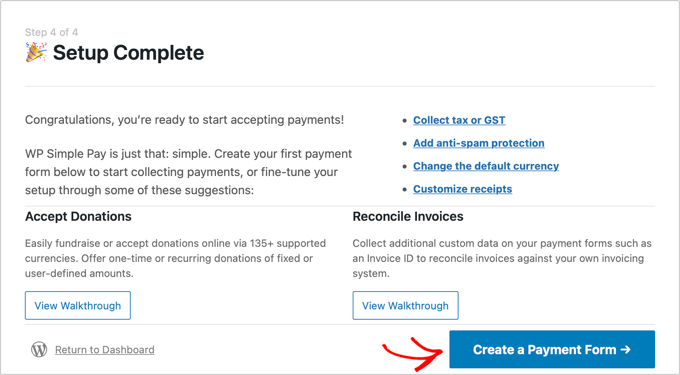
Einrichten eines WP Simple Pay-Zahlungsformulars
Sie können auch ein Zahlungsformular in WP Simple Pay erstellen, indem Sie in Ihrem WordPress-Dashboard zu WP Simple Pay » Neu hinzufügen gehen.
Sie sehen eine Reihe von Zahlungsformularvorlagen. Sie müssen den Mauszeiger über die Vorlage „ACH-Lastschriftformular“ bewegen und dann auf die angezeigte Schaltfläche „Vorlage verwenden“ klicken.
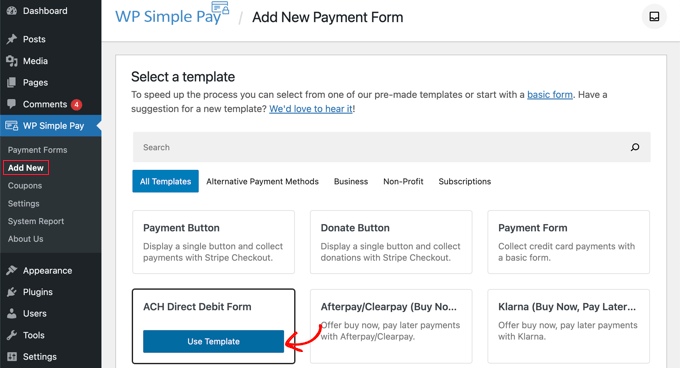
Sie befinden sich auf der Registerkarte „Allgemein“ des Zahlungsformular-Editors. Wenn Sie möchten, können Sie das Formular umbenennen und ihm eine Beschreibung geben.
Die anderen Einstellungen belassen wir bei ihren Standardwerten.
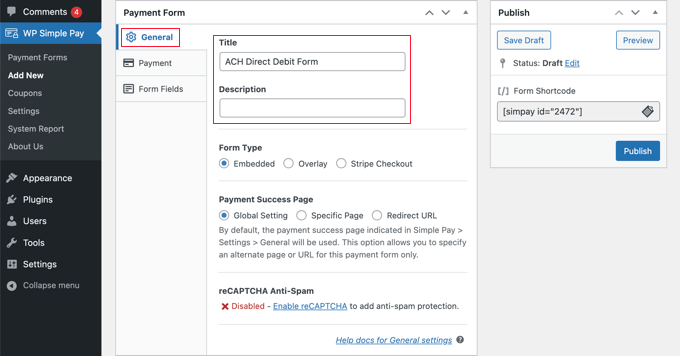
Gehen Sie als Nächstes im Zahlungsformular auf die Registerkarte „Zahlung“ und geben Sie den Preisbetrag und das Etikett ein.
Außerdem sollten Sie festlegen, ob es sich um eine einmalige Zahlung oder ein wiederkehrendes Abonnement handelt.
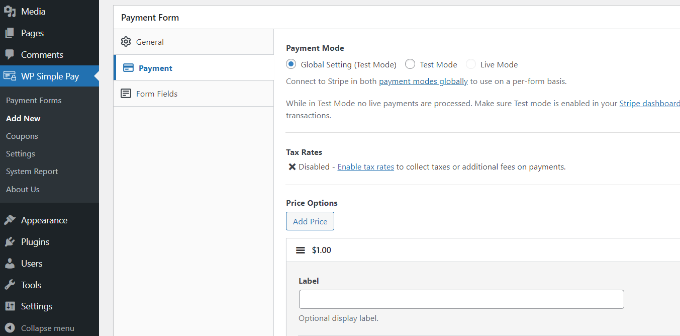
Gehen Sie danach zur Registerkarte „Formularfeld“.
Unter dem Abschnitt Zahlungsmethode werden Sie feststellen, dass die Zahlungsoptionen „ACH-Lastschrift“ und „Karte“ bereits für Sie ausgewählt wurden. Wenn Sie möchten, können Sie auch andere Zahlungsmethoden auswählen, die Sie verwenden möchten.
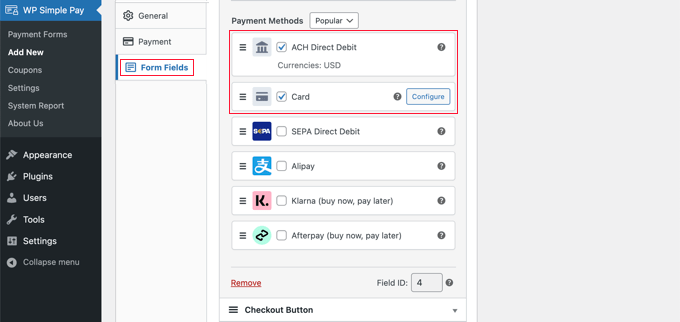
Als Nächstes können Sie Ihr ACH-Zahlungsformular in der Vorschau anzeigen und es dann veröffentlichen.
Klicken Sie dazu einfach auf die Schaltfläche „Veröffentlichen“ in WP Simple Pay.
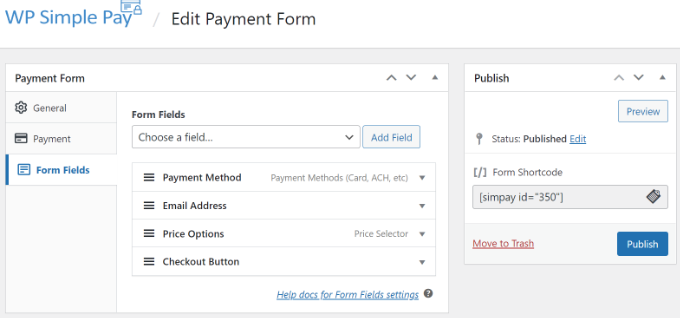
Sie können Ihr ACH-Zahlungsformular jetzt überall auf Ihrer WordPress-Website hinzufügen.
Um zu beginnen, fügen Sie eine neue Seite hinzu oder bearbeiten Sie eine vorhandene. Sobald Sie sich im Inhaltseditor befinden, fügen Sie einfach einen WP Simple Pay-Block hinzu. Danach sollten Sie Ihr ACH-Formular aus dem Dropdown-Menü auswählen.
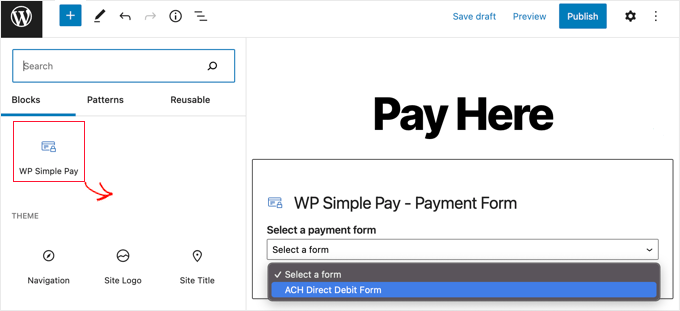
Anschließend können Sie Ihre Seite in der Vorschau anzeigen und veröffentlichen.
Jetzt können Sie Ihre Website besuchen, um das ACH-Zahlungsformular in Aktion zu sehen. Hier ist eine Vorschau dessen, wie es auf unserer Demoseite aussieht.
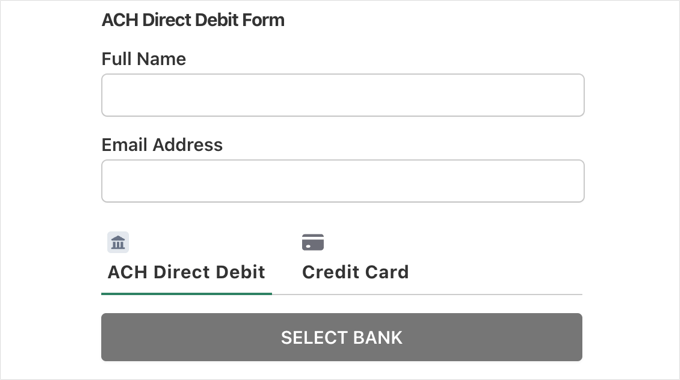
Abschließende Gedanken zum Hinzufügen von ACH-Zahlungen in WordPress
Die obige Methode ist die einfachste Möglichkeit, ACH-Zahlungen in WordPress zu akzeptieren, ohne einen Warenkorb zu verwenden.
Wenn Sie jedoch WordPress für Ihren Online-Shop verwenden oder digitale Downloads verkaufen, unterstützen die meisten dieser E-Commerce-Plugins auch ACH-Zahlungen.
Beispielsweise können Sie Easy Digital Downloads verwenden, um digitale Downloads wie eBooks, Software, Musik usw. zu verkaufen, und Sie können ACH-Zahlungen akzeptieren.
Alternativ ermöglicht Ihnen WooCommerce, physische Waren zu verkaufen und ACH-Zahlungen zu akzeptieren.
Wir hoffen, dass dieser Artikel Ihnen geholfen hat, zu lernen, wie Sie ACH-Zahlungen in WordPress akzeptieren. In unserem Leitfaden erfahren Sie auch, wie viel es kostet, eine Website zu erstellen, und welche die besten WordPress-Plugins sind.
Wenn Ihnen dieser Artikel gefallen hat, dann abonnieren Sie bitte unseren YouTube-Kanal für WordPress-Video-Tutorials. Sie finden uns auch auf Twitter und Facebook.
